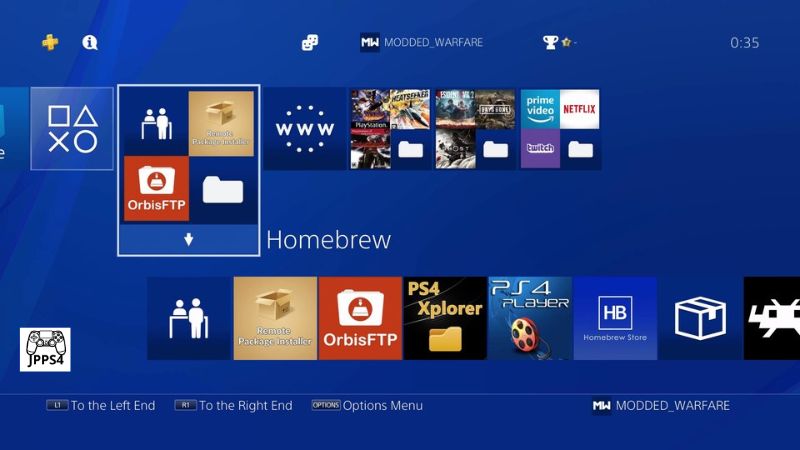PS4 CFW 最新情報をお探しですか?最新のPS4 CFWに関する情報を見つけることができるでしょう。
公式のOSは、Official Firmware(OFW)またはOrbisOSと呼ばれます。これは公式のオペレーティングシステムを改善し、公式版には含まれていない機能を追加したものです。
主にCFWとして知られています。これにより、自作ソフトウェアやバックアップの起動などが可能になります。
何を待っていますか? ぜひjpps4と一緒に探検してみましょう!
PS4 CFW 最新
PS4 CFW(カスタムファームウェア)とは、正規ファームウェアとは異なる改造されたファームウェアです。 CFWを導入することで、通常では利用できない様々な機能が利用できるようになります。
2024年5月16日時点の最新のPS4 CFWは9.00です。 このバージョンは 2024 年 2 月にリリースされました。
CFWからは以下の機能が利用可能になります。
- 非公式ゲームの起動: 非公式ゲームを PKG 形式で起動できます。
- バックアップの作成と復元: ゲームやセーブデータなどのバックアップを作成および復元できます。
- テーマを変更する: さまざまなテーマをインストールして、PS4 の外観を変更できます。
- パフォーマンスの向上: 一部のゲームのパフォーマンスを向上させることができます。
CFW を導入するには、次の手順が必要です。
- 必要なツールを準備する: CFWを導入するにはツールを準備する必要があります。
- コンソールのバージョンを確認する: コンソールのバージョンを確認する必要があります。
- CFWのダウンロード:本体のバージョンに対応したCFWをダウンロードします。
- コンソールの脱獄: 専用ツールを使用してコンソールを脱獄します。
- CFW のインストール: ダウンロードした CFW をプライマリ デバイスにインストールします。

ゲームのバックアップ方法
PS4のFW9.00でGoldHENを使用する方法
GoldHENの導入方法は、他のウェブサイトなどで簡単に見つけることができますので、そちらをご参照ください。
itemzflow Game Managerの導入手順
このアプリケーションは必須です。これを導入することで、GoldHEN環境でもゲームのDumpがスムーズに行えます。
- 以下のリンクからNecessary Files.zipという圧縮ファイルをダウンロードしてください。
https://files.fm/f/abhaueb9x - ダウンロードした圧縮ファイルを展開し、展開したフォルダ内にある「ItemzFlow Game Manager.pkg」をUSBメモリなどの記憶媒体にコピーしてください。
- 記憶媒体をPS4に接続し、GoldHENのPackage Installerを使用して上記のpkgファイルをインストールしてください。
これで導入は完了です。
itemzflow Game Managerの使い方
itemzflow Game Managerの使い方は非常にシンプルです。以下に手順を示します。
- PS4にDumpしたいゲームソフトを挿入し、インストールを完了させます(ディスクは挿入したままにしてください)。インストールしたゲームアイコンの下部にディスクマークが表示されます。
- Dumpしたデータを保存するための外付けHDDなどの記憶媒体をPS4に接続します(接続する記憶媒体は1つにしてください)。
- PS4のホーム画面から「ItemzFlow Game Manager」を起動します。
- 「カバーを今すぐチェックおよび/またはダウンロードしますか?」と表示されるので、「いいえ」を選択し、「×」ボタンで決定します。
- Dumpしたいソフトまで十字キーで移動し、「×」ボタンで決定します。
- 導入したいゲームの選択画面に移動し、「ダンプ」項目を十字キーで選択し、「×」ボタンを押して決定します。
- 「ダンプ」項目内で十字キーの左右で項目を移動し、「すべてダンプ」で「×」ボタンで決定することで、Dump作業が開始されます。
- Dump作業が開始されると、30分から1時間ほど処理が続きます。
- 「エラーなしで完了」のメッセージが表示されたら、「×」ボタンでOKを決定し、PS4から記憶媒体を外します。
これで接続した記憶媒体にDumpされたゲームソフトの情報が保存されます。次にPCに移って、DumpしたファイルをPS4でインストールできる形に変換していきます。